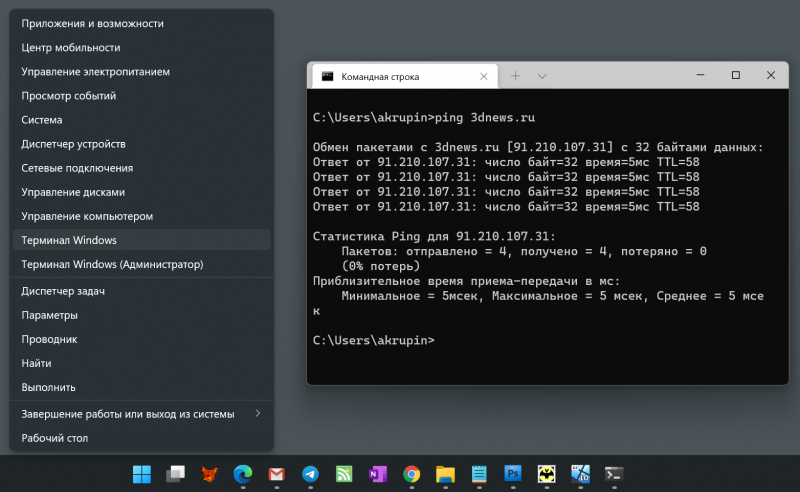
Mais recentemente, na era dos primeiros computadores pessoais baseados na arquitetura IBM PC, monitores CRT volumosos e drives de disco barulhentos, o interpretador de linha de comando era um componente chave de quase todas as plataformas de software da época. Com o desenvolvimento de ambientes gráficos, a demanda por essa ferramenta entre usuários comuns praticamente desapareceu, e o próprio console permaneceu como o destino dos únicos administradores de sistemas de computador e geeks de TI que conhecem em primeira mão todas as suas vantagens. Consideramos esse estado de coisas injusto e de quase trezentos comandos suportados pelo interpretador CMD do Windows, escolhemos vinte daqueles que podem ser úteis a todos os usuários de PC.
Para acessar a linha de comando do Windows, basta clicar no botão “Iniciar” com o botão direito do mouse e selecionar o item de menu apropriado ou usar a combinação de teclas “Win + R”
⇡#Diagnóstico do computador
Informação do sistema. Permite obter informações detalhadas sobre a configuração do computador e o sistema operacional instalado, incluindo informações sobre o fabricante do PC, processador, quantidade de RAM, adaptador de rede, versão do BIOS/UEFI, suporte para tecnologias de virtualização, data de instalação do SO, e outros dados.
Mdsched. Ferramenta de sistema Ferramenta de diagnóstico de memória, que permite verificar a memória RAM do computador quanto a erros e mau funcionamento. Útil para solucionar problemas técnicos do PC e as causas de erros críticos do Windows, acompanhados por “telas azuis da morte” (Tela Azul da Morte, BSoD).
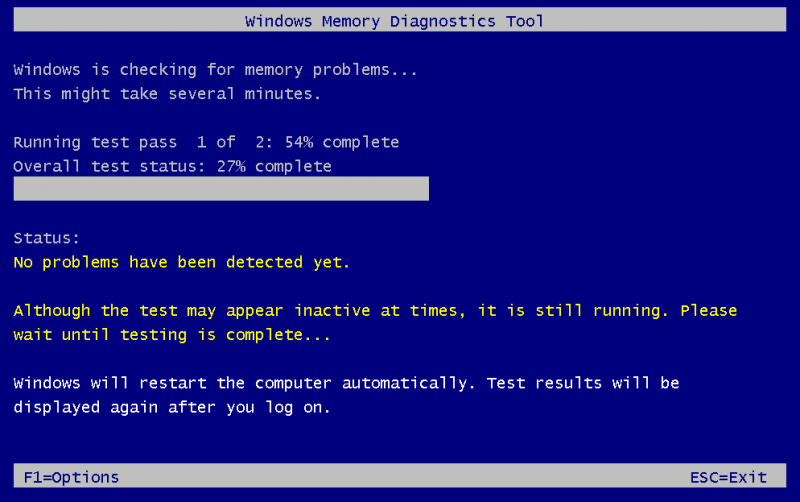
Poder cfg. Um comando que permite visualizar e definir as configurações de gerenciamento de energia do computador e muito mais no console. Por exemplo, inserir esta instrução com a tecla /energy emitirá um relatório sobre a eficiência energética do PC e os problemas existentes de economia de energia, com o parâmetro /batteryreport – informações sobre o uso da bateria do laptop e capacidade restante da bateria, e com a opção /requests – ele exibirá aplicativos, processos do sistema e drivers que impedem o sistema operacional de entrar em suspensão ou hibernação. Uma excelente ferramenta para encontrar e resolver vários problemas com a economia de energia de um dispositivo móvel.
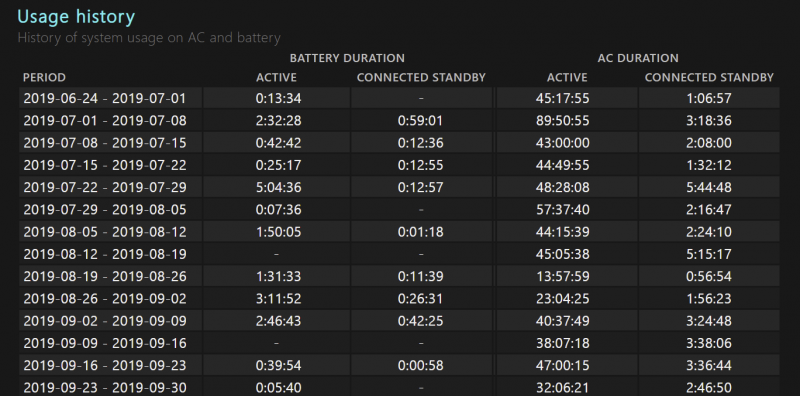
Verificador. A ferramenta de diagnóstico Driver Verifier, que pode ajudar a identificar conflitos de driver e fornecer informações sobre drivers de verificação não assinados e que exigem verificação adicional. Útil para encontrar drivers problemáticos que muitas vezes fazem com que o Windows fique instável.
Msconfig. O Microsoft System Configuration Utility é um utilitário do sistema que gerencia a inicialização do aplicativo, o carregamento de serviços do Windows e arquivos executáveis e várias configurações do sistema operacional. Permite iniciar o SO em modo de diagnóstico com um conjunto básico de drivers e serviços.
⇡#Restaurando arquivos e dados do sistema
Sfc. Ferramenta System File Checker para verificar a integridade dos módulos do sistema, bibliotecas e componentes-chave do Windows, bem como sua recuperação em caso de detecção de arquivos problemáticos.
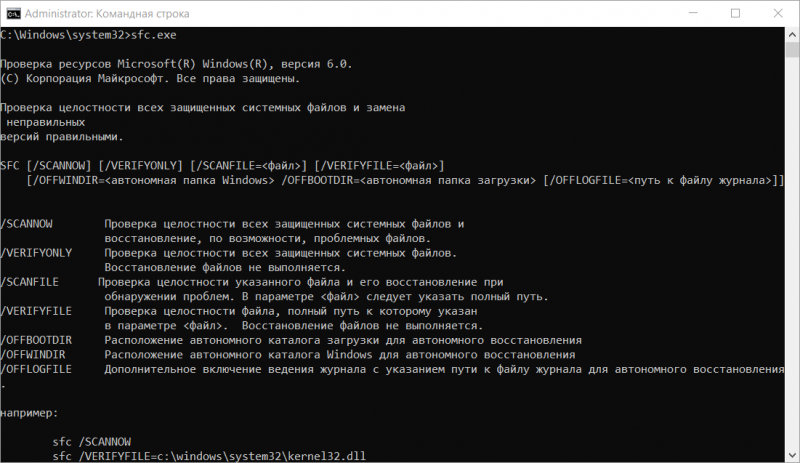
Wbadmin. Permite fazer backup e restaurar o sistema operacional, volumes, arquivos, pastas e aplicativos a partir da linha de comando. Para criar backups, digite wbadmin start backup no console, para iniciar o procedimento de recuperação de dados – wbadmin start recovery. Não fica mais fácil.
Recuperação. Recupera dados de mídia danificada. O utilitário executa uma cópia setor por setor dos arquivos especificados e extrai os dados salvos. Nesse caso, os setores “quebrados” são ignorados. O método é elementar e, se houver um pequeno número de setores defeituosos no disco, é bastante eficaz, principalmente em termos de recuperação de arquivos com uma estrutura interna simples (por exemplo, documentos de texto).
⇡#Trabalhando com discos
Fsutil. Uma ferramenta de console para visualizar informações sobre os sistemas de arquivos usados em um disco de PC, avaliando rapidamente o espaço ocupado na unidade e identificando áreas problemáticas, criando links físicos para arquivos, gerenciando cotas de disco e resolvendo outras tarefas. Por exemplo, o comando fsutil fsinfo volumeinfo c: exibe informações sobre o disco do sistema e os volumes envolvidos, e o fsutil volumelocationreport c: permite descobrir quanto espaço é usado pelos arquivos de serviço e metadados do sistema de arquivos NTFS, cópias de sombra do Windows (restaurar pontos), arquivos compactados, criptografados e esparsos.
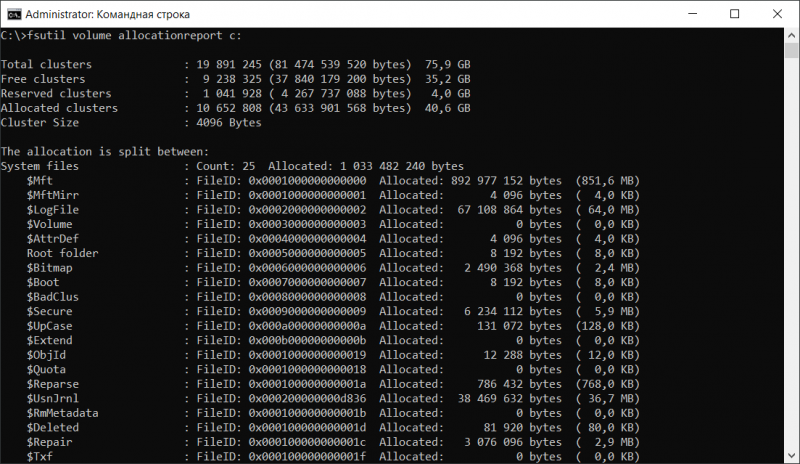
Chkdsk. Permite diagnosticar o sistema de arquivos e eliminar erros detectados. Útil para restaurar seu computador após travamentos e reinicializações repentinas, procurar setores defeituosos, corrigir problemas com a estrutura dos sistemas de arquivos FAT, FAT32 e NTFS.
Desfragmentar Um utilitário para desfragmentar discos rígidos. O programa organiza e combina dados fragmentados, aumentando assim a eficiência do HDD (para unidades SSD de estado sólido, o problema de fragmentação de arquivos é irrelevante). A desfragmentação permite otimizar todos os dados no disco e apenas os arquivos de inicialização. Suporta o trabalho com seções individuais, diferentes prioridades do sistema e em segundo plano. Antes de usar o aplicativo, é recomendável avaliar a necessidade de desfragmentar um determinado disco. Isso é feito usando a opção /a, que inicia a análise do volume especificado.
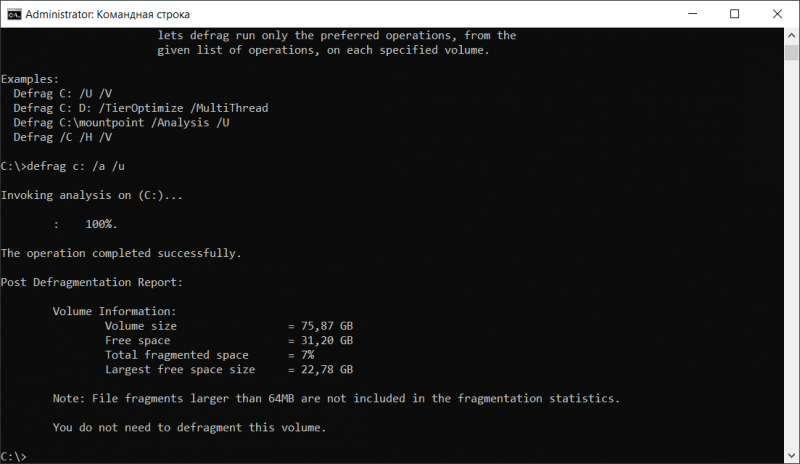
Certutil. Uma ferramenta de linha de comando que permite gerenciar os Serviços de Certificados do Windows e muito mais. Para um usuário comum, o certutil pode ser útil como uma ferramenta para codificar e decodificar arquivos usando o padrão Base64 (opções /encode e /decode), descriptografar códigos de erro do Windows (chave /error) e calcular hashes (checksums) de arquivos (opção / arquivo hash). A última função pode ser usada para verificar a integridade e autenticidade de arquivos, como imagens ISO de sistemas operacionais ou distribuições de software.
Cifra. Projetado para gerenciar a criptografia de dados no nível do sistema de arquivos NTFS e proteger informações confidenciais contra acesso não autorizado. Um recurso interessante do utilitário é a função de apagar rastros de arquivos apagados ativados pela tecla /w para excluir sua posterior recuperação usando um software especializado. Este recurso pode ser útil, por exemplo, para preparação de pré-venda de um PC e limpeza garantida dos dados armazenados nele.
⇡#Gerenciamento de processos do sistema
Lista de tarefas e taskkill. Comandos para gerenciar processos em execução no sistema. O primeiro exibe uma lista de aplicativos e serviços em execução no momento, o segundo permite concluir sua execução e é frequentemente usado por profissionais de TI ao escrever scripts para automatizar tarefas administrativas. Quanto aos usuários domésticos, o conhecimento das instruções mencionadas também não será supérfluo para eles. Por exemplo, em caso de falhas inesperadas da interface gráfica do Windows, quando apenas o console permanece disponível. Em tais situações, tasklist e taskkill ajudarão a descarregar processos problemáticos da memória do PC.
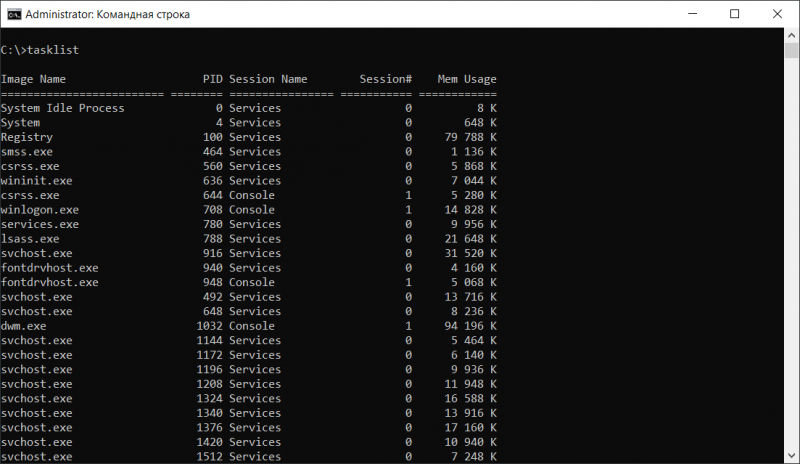
Desligar. Um comando que permite encerrar à força todos os processos para a reinicialização subsequente do sistema operacional ou desligamento do computador. Suporta desligamento/reinicialização atrasado por temporizador, colocando o PC em modo de hibernação e outras funções, para obter uma lista completa das quais você deve usar o parâmetro /?
⇡#Rede
Ping. Um utilitário para diagnosticar uma conexão de rede com um servidor específico. O programa envia solicitações para o nó de rede especificado, captura as respostas recebidas, atrasos de tempo ao longo da rota e a frequência de perda de pacotes. Com base nessas informações, você pode avaliar a carga no canal de transmissão de dados e a qualidade da comunicação com o recurso da Internet. Além disso, o comando ping pode ser usado para determinar o endereço IP de um site por seu nome de domínio e monitorar o status de hosts remotos.
Tracert. Aplicativo de console para rastrear uma rota para um determinado servidor na Internet. O programa envia um pacote de teste para o host especificado e exibe informações sobre todos os roteadores intermediários pelos quais o pacote passou a caminho do recurso solicitado, bem como o tempo de resposta de cada um deles. Isso permite avaliar quanto “longo” o caminho o pacote percorreu e em qual seção ocorrem os maiores atrasos associados à transferência de dados. O Tracert ajuda você a identificar áreas problemáticas em sua rede e identificar onde os pacotes são perdidos ou atrasados.
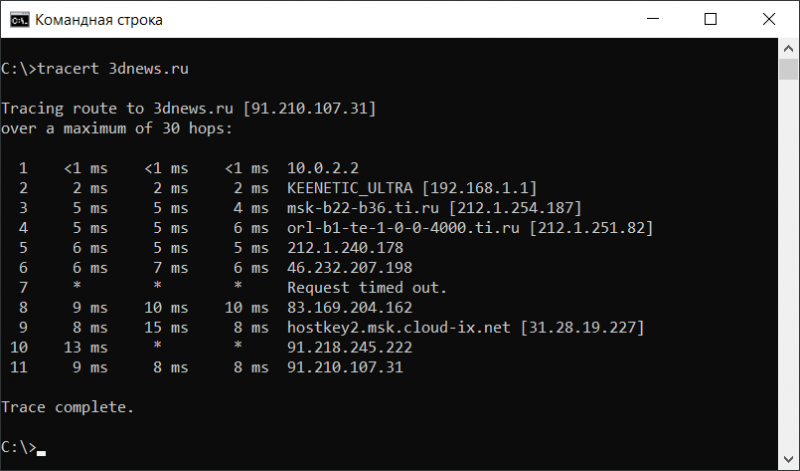
Ipconfig. Exibe informações sobre a configuração dos adaptadores de rede usados pelo Windows (incluindo os virtuais). Permite descobrir o endereço IP atual do computador, visualizar os IDs MAC dos dispositivos de rede e limpar o cache DNS. Esta última função pode ser útil em caso de operação incorreta do serviço de nome de domínio do Windows e falhas ao acessar recursos da web.
Netstat. Usado para obter informações sobre todas as conexões de rede ativas, visualizar tabelas de roteamento IP e estatísticas de protocolo. Usando o comando netstat, você pode ter uma ideia de qual software instalado no computador mostra atividade de rede excessiva, qual porta um determinado processo do sistema usa e também visualizar informações estendidas sobre interfaces de rede.
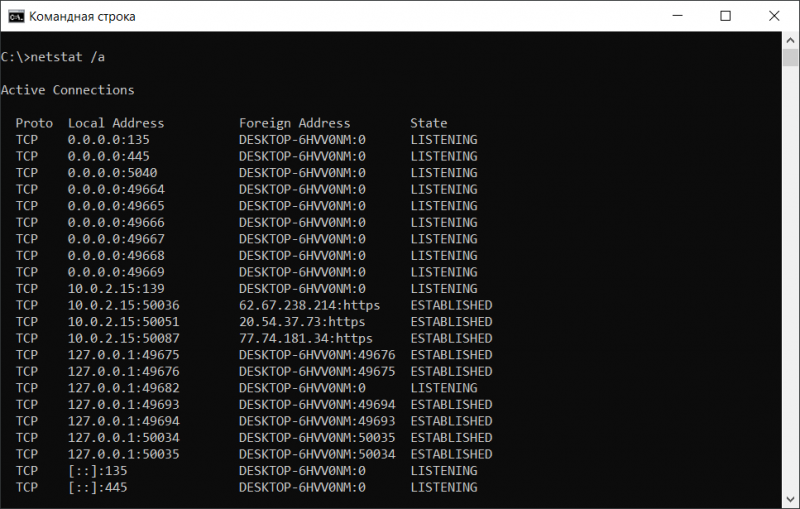
⇡#Remoção de malware
Sr. Ferramenta de remoção maliciosa para verificar o seu computador em busca dos malwares mais comuns. Localiza e remove ameaças e também reverte as alterações feitas. Existem três opções de digitalização para escolher — rápida, completa e personalizada. Suporta trabalho em segundo plano. A Ferramenta de Remoção Maliciosa é atualizada regularmente por meio do Windows Update e pode ser usada como um complemento às soluções de segurança instaladas no sistema.
⇡#Conclusão
Goste ou não, mesmo nas realidades modernas, os utilitários de console listados são uma boa ajuda para o trabalho diário em um computador. E mesmo que muitos deles tenham mais de uma dezena de anos, eles ainda não perdem sua relevância e podem atender bem a todos os usuários do Windows – mesmo aqueles que raramente vão além da interface gráfica do sistema operacional. Você está pronto para argumentar com esta afirmação ou complementar a revisão com comentários valiosos? Deixe seu feedback nos comentários abaixo – nós ouvimos você com muito cuidado.
